小米手机电话录音如何设置,随着通信技术的不断发展,手机已经成为人们生活中必不可少的工具之一,小米手机作为国内知名的手机品牌,其功能强大且用户友好,备受人们的喜爱。在日常通话中,有时我们可能需要录音来记录重要的对话内容或留下有意义的回忆。如何在小米手机上设置电话录音功能呢?同时对于微信通话录音的开启步骤,又该如何操作呢?本文将为大家详细介绍小米手机电话录音和微信通话录音的设置方法,让您轻松掌握这些实用技巧。无论是工作中的重要电话还是微信通话中的珍贵时刻,小米手机将成为您的得力助手,助您留住每一个重要瞬间。
小米手机微信通话录音开启步骤
具体步骤:
1.在手机桌面连续从左向右滑动,直到打开负一屏。
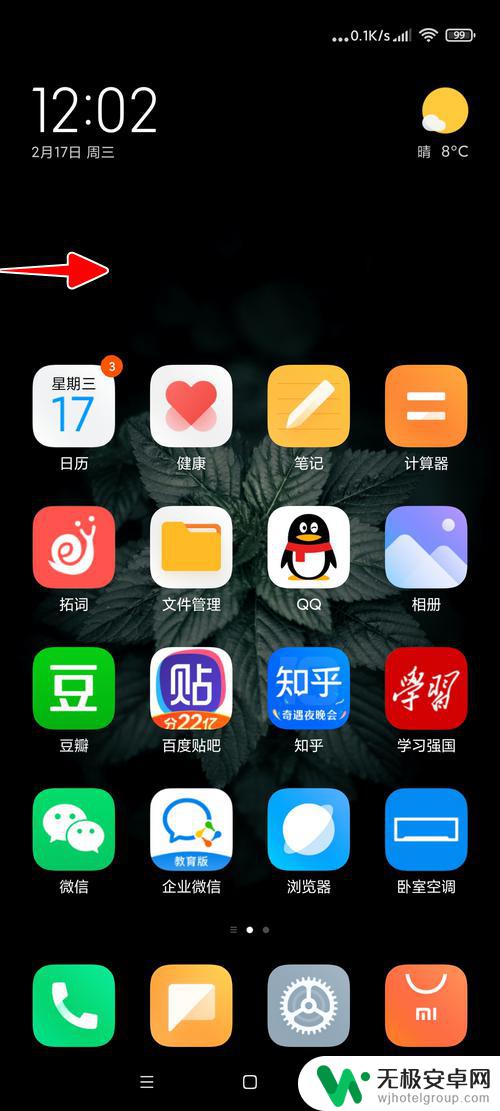
2.点击负一屏中的搜索图标。
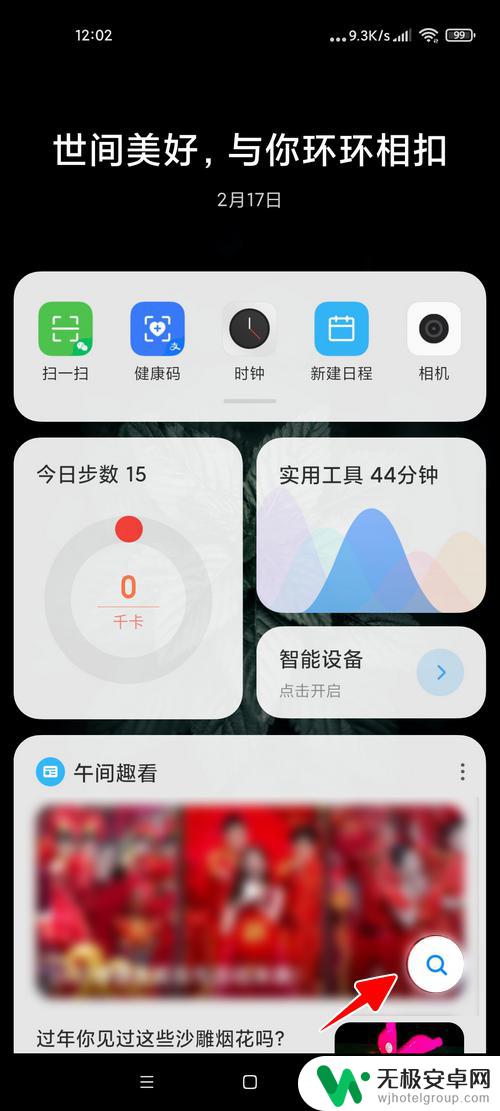
3.在搜索框中输入“录音机”,点击第一个结果进入。
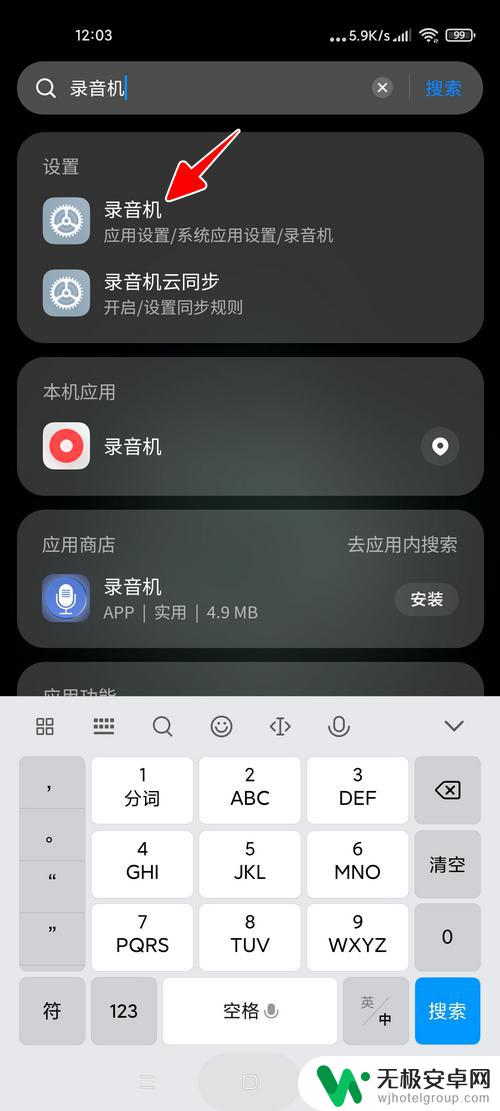
4.点击“应用通话录音”。
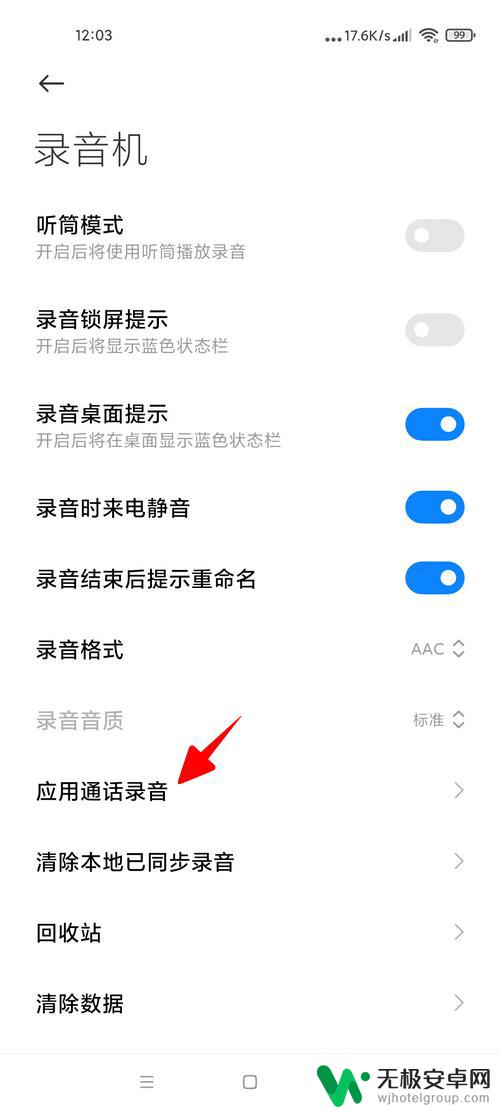
5.打开“应用通话录音”。
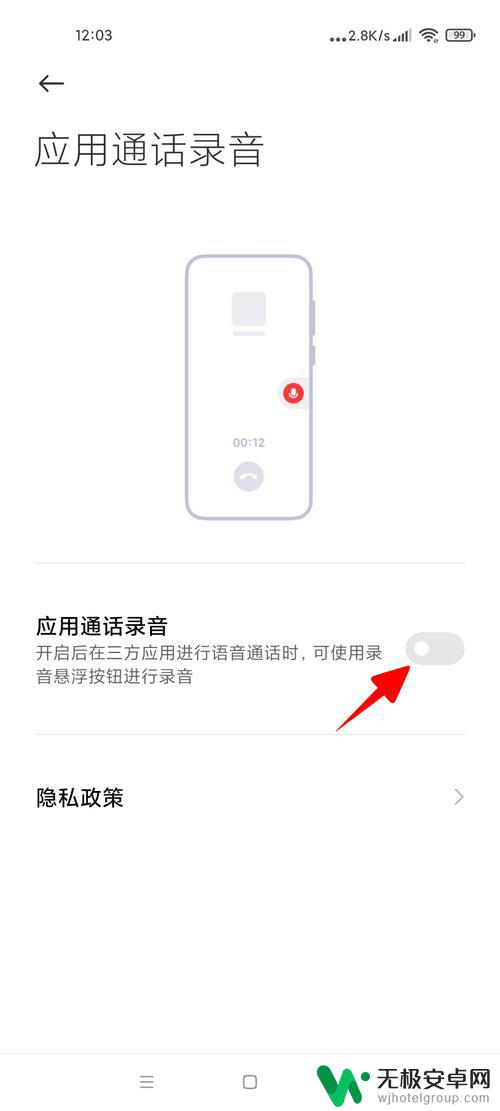
6.在弹窗中点击“同意”。
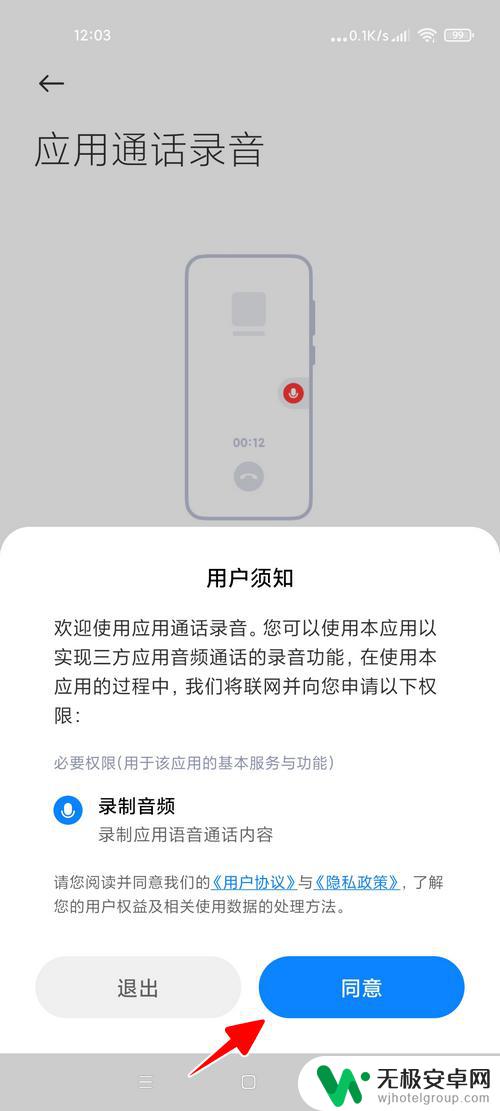
7.最后我们只需要打开“微信”的开关就可以了。
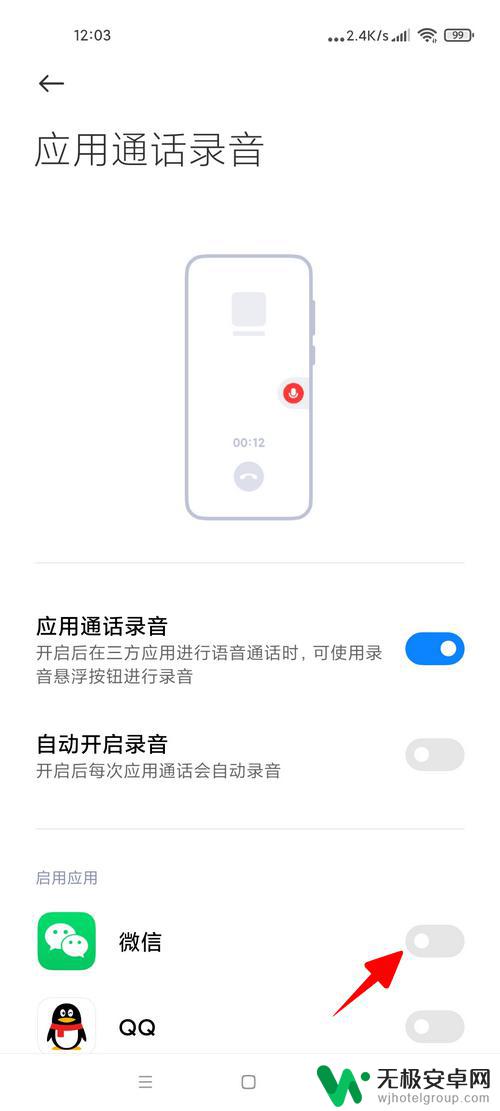
以上是小米手机电话录音设置的全部内容,如果遇到这种情况,您可以根据小编提供的方法来解决,希望这对您有所帮助。











